不管是系统资源管理器搜索历史记录也好,其他应用程序的历史记录也罢,在方便用户查找的同时,我们不能忽视的问题就是历史记录同样增加了暴露个人隐私的可能性。因此,定期删除该历史记录,有助于提高防护。下面,墨染暖心以雨林木风Win7 64位旗舰版系统为例,教大家通过禁用Win7资源管理器记录的方法来删除系统搜索记录。
具体操作步骤如下:
1.按键盘上的组合键(Windows徽标键+R键)打开运行界面,如图1所示:
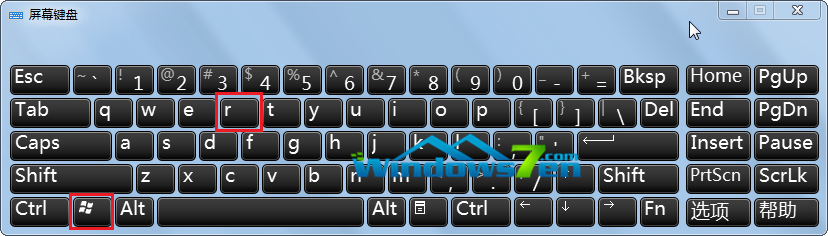
图1 按下键盘上的Windows徽标键+R键
2.在“运行”窗口的输入框中输入“gpedit.msc”,按回车键确认,如图2所示:
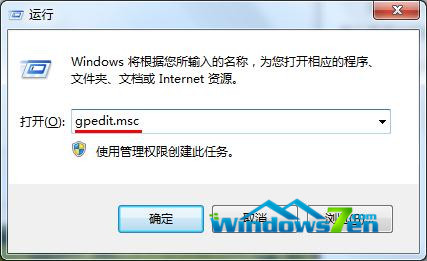
图2 输入gpedit.msc回车确认
3.在“本地组策略编辑器”窗口中,依次展开“用户设置—管理模板—Windows组件”,点击“Windows资源管理器”,然后我们在右侧窗格中找到“在Windows资源管理器搜索框中关闭最近搜索条目的显示”这个项目,并用鼠标左键双击打开,如图3所示:
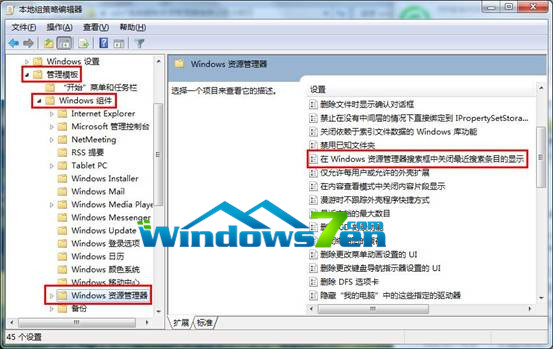
图3 找到“在Windows资源管理器搜索框中关闭最近搜索条目的显示”
4.在“属性设置”窗口中,点择“已启动”复选框,随后依次点击“应用—确定”,如图4所示:
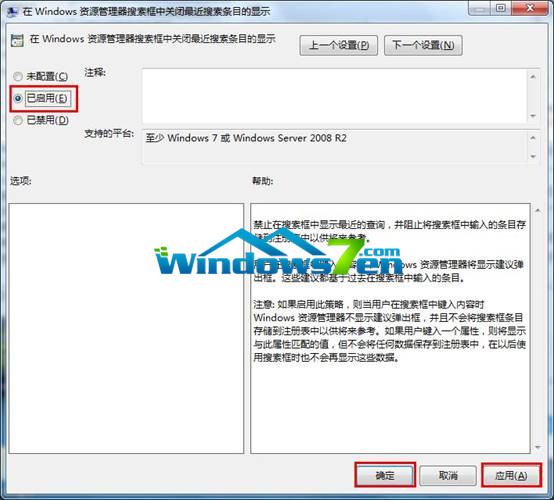
图4 选择已启动应用确定
完成以上操作后,资源管理器搜索框中便不会再显示搜索记录。
Copyright ©2018-2023 www.958358.com 粤ICP备19111771号-7 增值电信业务经营许可证 粤B2-20231006